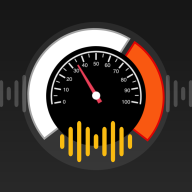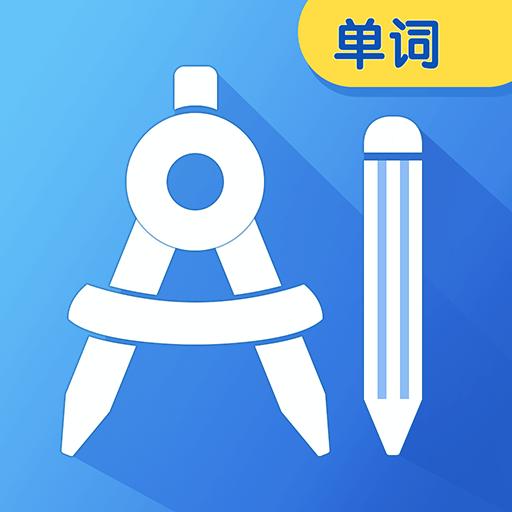耳机接入电脑却无声怎么办
2025-02-13 16:51:58来源:hsysdianji编辑:佚名
在当今这个数字化时代,耳机已经成为我们日常生活和工作中不可或缺的一部分。无论是享受音乐、观看电影还是进行在线会议,耳机都能提供一个更加沉浸和专注的体验。然而,有时我们会遇到这样的问题:将耳机正确插入电脑后,却没有声音传来。这种情况不仅令人沮丧,还可能影响我们的工作效率或娱乐体验。本文将引导你逐步排查并解决耳机接入电脑但无声的问题。
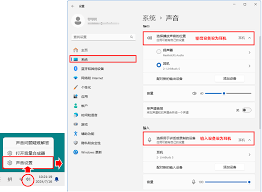
检查耳机与电脑连接
首先,确认耳机是否已正确且牢固地插入到电脑的耳机插孔中。如果耳机已经连接,尝试拔出后再重新插入,以确保接触良好。此外,也可以尝试使用另一副耳机来测试是否为耳机本身的问题。
调整音量设置
检查电脑的音量设置,确保音量没有被意外调至静音或过低。对于windows系统,可以通过右下角的任务栏找到音量图标,点击后查看是否有静音标志,并适当调整音量大小。对于mac用户,则可以点击屏幕顶部菜单栏中的音量图标进行相应调整。
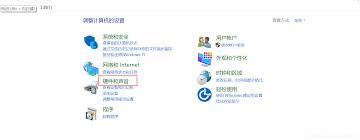
检查音频输出设备
确保电脑正确识别了你的耳机作为默认音频输出设备。在windows上,右击任务栏的音量图标,选择“声音设置”,然后在弹出窗口中查看当前播放设备是否为你的耳机。如果是mac,打开“系统偏好设置”>“声音”,切换到“输出”标签页,确认耳机已被选为默认播放设备。
更新或重装驱动程序
有时,耳机无声可能是由于声卡驱动程序过时或损坏造成的。访问电脑制造商的官方网站,下载并安装最新的声卡驱动程序。如果问题依旧存在,考虑卸载现有驱动后重新安装最新版本。

检查其他软件冲突
某些应用程序或安全软件可能会干扰音频输出。关闭正在运行的所有可能影响音频的应用程序(如音乐播放器、视频流媒体服务等),看看是否解决了问题。同时,检查是否有任何安全软件设置了阻止音频输出的规则。
结论
通过上述步骤,大多数情况下你应该能够找到耳机接入电脑但无声的原因,并成功解决问题。如果以上方法均未能奏效,建议联系耳机制造商的技术支持或寻求专业的电脑维修服务。希望本文能帮助你快速恢复耳机正常使用,享受高质量的声音体验。